Vos données peuvent-elles être annulées? Quatre façons d'effacer votre disque dur

Lorsque vous jetez vos vieux chèques et taxesretourne, tu les déchires (pas vrai?). Cela les rend illisibles pour les voleurs d'identité potentiels ou les personnes trop curieuses pour leur propre bien. Mais que faites-vous de vos anciennes données lorsque vous souhaitez les supprimer? Si vous ne supprimez pas vos fichiers et vos disques durs de manière sécurisée, vous ferez l'équivalent de mettre votre relevé bancaire à la poubelle sans le détruire. Ce n’est pas une garantie de catastrophe, mais c’est risqué.
Si vous ne désinfectez pas un disque dur avec un disque dur sécuriséformat, alors il y a des chances qu'il y ait des gigaoctets de données qui puissent être facilement supprimées par tout enfant disposant d'un utilitaire gratuit de récupération de données sur Internet. Pour illustrer cela, jetons un coup d’œil sur le format rapide Windows vs format complet vs format sécurisé / effacement.
Plan du tutoriel
- Comment effectuer un formatage rapide / Un formatage rapide est-il sécurisé?
- Comment effectuer un format complet / Un format complet est-il sécurisé?
- Gomme: effacement sécurisé et effacement de l'espace inutilisé
- DBAN: effacer un disque dur sans le supprimer
Comment effectuer un formatage rapide
Un formatage rapide est un moyen rapide de préparer un ancien disque pour une nouvelle vie. Vous pouvez le faire à partir de Windows Explorer en cliquant sur Début > Ordinateur puis en cliquant avec le bouton droit sur le lecteur et en choisissant Format…
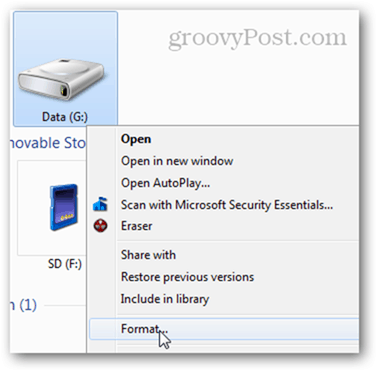
Dans le format disque fenêtre, cochez Format rapide et cliquez sur Démarrer. C'est tout ce qu'on peut en dire.
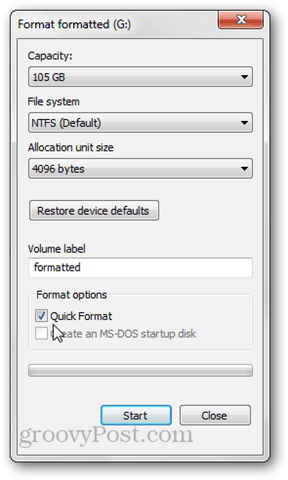
Le lecteur semblera être vierge dans l'Explorateur Windows.
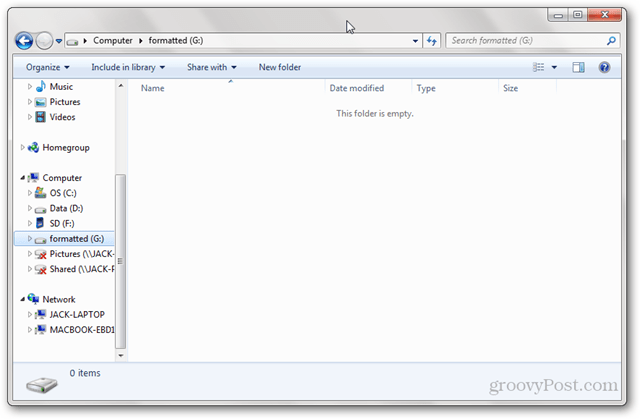
Quick Format est-il sécurisé?
Ce qui rend un formatage rapide, c’est qu’ilne supprime pas toutes les données du disque. À la place, un formatage rapide écrit une nouvelle table de fichiers sur le lecteur. La nouvelle table de fichiers ne contient aucune information sur les données qui se trouvaient sur le disque avant le formatage. Donc, dans la plupart des cas, le disque est maintenant «vierge». Cela est utile si vous souhaitez le réutiliser vous-même ou si vous réinstallez un système d'exploitation. Mais si vous vendez, donnez ou mettez à la corbeille votre disque dur, un formatage rapide n’est pas une bonne idée.
Ci-dessus, nous avons vu qu'un lecteur formaté rapide était vide dans l'Explorateur Windows. Mais que se passe-t-il si nous analysons le lecteur à l'aide d'un utilitaire de récupération de données?
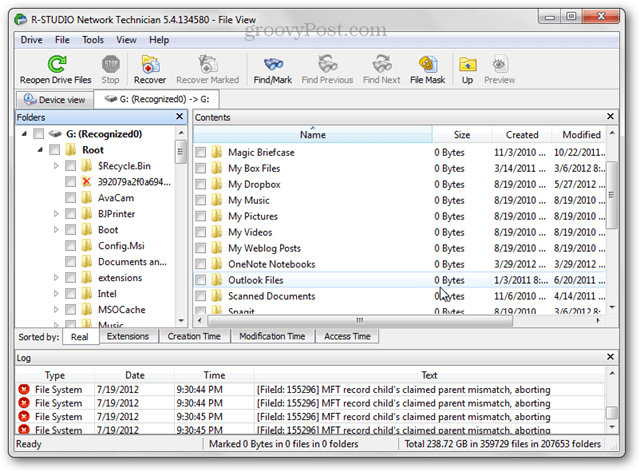
Ce que nous voyons ci-dessus concerne pratiquement tous les fichiers etles dossiers qui se trouvaient sur ce disque dur avant sa mise en forme rapide. C’est parce que nous avons écrasé la table de fichiers, mais nous n’avons jamais écrasé les données. Jusqu'à ce que de nouvelles données soient écrites sur le disque, les anciennes données seront toujours accessibles via des programmes tels que R-Studio, Recuva ou TestDisk. C'est la raison pour laquelle un format complet est recommandé lors de la préparation d'un disque dur pour un nouveau départ.
Comment effectuer un format complet
Pour effectuer un formatage complet, cliquez avec le bouton droit sur le lecteur dans l'Explorateur Windows, puis cliquez sur Format.… comme vous l'avez fait auparavant, mais cette fois, décochez Quick Format. Cliquez sur Démarrer.
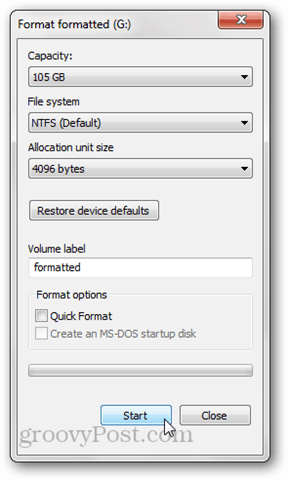
Comme un format rapide, un format complet écrase latable de fichiers avec une nouvelle. Mais il écrit également des zéros sur l’ensemble du disque ou de la partition. Pour cette raison, cela prendra beaucoup plus de temps qu'un formatage rapide. Essayons de l’analyser à nouveau dans R-Studio:
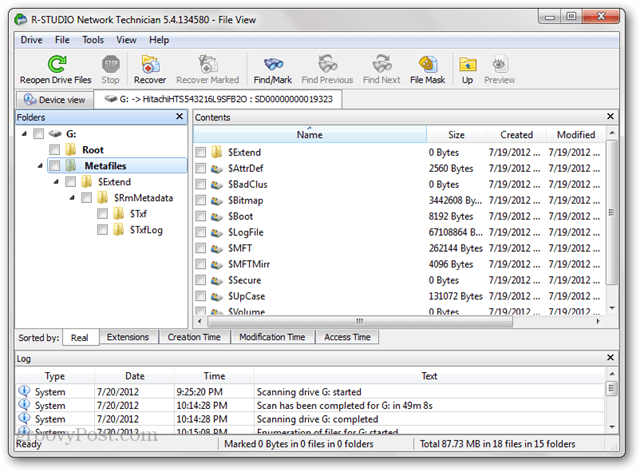
Aucun des anciens fichiers présents sur le disque avant le format n'apparaît. Il y a quelques métadonnées sur le disque, mais cela a été écrit récemment pendant le formatage (comme vous pouvez le voir à la date de «création»).
Remarque: Dans Windows XP, un format complet ne remplace pas le disque par des zéros. Au lieu de cela, il écrase la table des fichiers et recherche sur le disque les secteurs défectueux. Pour obtenir un format complet comme décrit ci-dessus, vous aurez besoin de Windows Vista ou version ultérieure.
Un format complet est-il suffisamment sécurisé?
En écrivant cet article, j’ai essayé mon meilleurpour récupérer des données hors de mon lecteur formaté complet. J'ai essayé d'effectuer des analyses approfondies à l'aide de R-Studio et de Recuva et je n'ai trouvé aucun fichier récupérable. Cela dit, je dirais que faire un format complet dans Windows Vista ou une version ultérieure est suffisamment sécurisé pour la plupart des utilisateurs personnels. Si vous avez des secrets gouvernementaux ou des données clients sensibles sur votre disque dur, vous voudrez faire un travail plus approfondi d’obscurcissement de vos données. Apparemment, il existe des moyens de récupérer des parties de données qui ont été écrasées, mais cela nécessite un vrai pro de récupération de données et un équipement coûteux.
Vous devez également savoir que, en raison de la façon dont lesur les lecteurs fonctionnent, certains secteurs ne peuvent pas être supprimés par des moyens normaux. Par exemple, lorsqu'un secteur est corrompu, le lecteur le marque comme mauvais et cesse de lui permettre d'accéder à celui-ci, même de l'effacer. Outre les secteurs défectueux et les secteurs réservés (qui sont utilisés lorsque des secteurs se détériorent), la plupart des disques durs comportent des partitions de récupération ou des partitions de données séparées. Celles-ci ne seront pas toujours affichées dans l’explorateur Windows, elles risquent donc de ne pas être effacées par un format complet.
En outre, des études montrent qu'il est presque impossible d'effacer de manière sécurisée les lecteurs, en raison de la manière dont les données sont manipulées physiquement. Le meilleur moyen de détruire les données en toute sécurité est de détruire tout le disque.
Gomme: effacement sécurisé et effacement de l'espace inutilisé
Si vous voulez quelque chose d'un peu plus sécuriséqu’un format complet mais pas aussi extrême (ni coûteux) que d’embaucher quelqu'un pour faire fonctionner votre disque dur dans un déchiqueteur de qualité industrielle, vous voudrez peut-être jeter un œil à Eraser. Eraser est un utilitaire gratuit qui formate votre disque, puis écrase plusieurs fois l'espace vide avec des "modèles spéciaux". écrire le cache, la construction du disque dur et l’utilisation du codage des données ”et conçu leur programme pour les résoudre. Je ne suis pas en mesure de démystifier ou de vérifier ces affirmations, mais le programme est gratuit et extrêmement populaire, il vaut donc la peine de l’essayer.
Après avoir installé Eraser, vous obtenez une nouvelle option dans le menu contextuel contextuel de l'Explorateur Windows avec trois options différentes: Effacer, Effacer au redémarrage et Effacer l'espace inutilisé.

Après avoir choisi un, le processus va en ville en arrière-plan. Ceci fait, vous recevrez une notification dans votre barre des tâches. Vous pouvez également vérifier l'état en ouvrant Eraser à partir de la barre d'état système.
Effacer Espace inutilisé est pratique si vous avez déjà commencé à utiliser un disque que vous aurais dû plein formaté. En utilisant cette option, vous pouvez effacer en toute sécurité ce qui reste sur le disque sans affecter les fichiers que vous avez écrits depuis le format. Réinstaller Windows sur votre ordinateur, puis exécuter Erase Unused Space sur le lecteur ferait un assez bon travail d’effacement sécurisé de son contenu.
Notez que, même en cliquant sur Effacer l'espace inutilisé lance la fenêtre Contrôle d’accès utilisateur, il peut parfois échouer même après avoir cliqué sur Oui. Si vous consultez le journal des tâches, vous verrez un journalsortie indiquant: «Le programme ne dispose pas des autorisations nécessaires pour effacer l'espace inutilisé sur le disque. Exécutez le programme en tant qu'administrateur et renouvelez l'opération. ”
Cela est dû au fait que lorsque vous exécutez une autre opération Eraser ne nécessitant pas d’accès administrateur, elle sera lancée normalement. Donc, quand vous allez le relancer, il est déjà lancé.
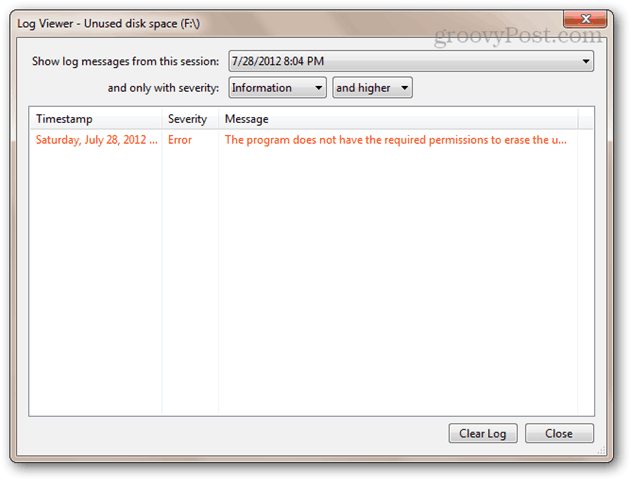
Si cela se produit, essayez de cliquer avec le bouton droit de la souris sur l'icône Gomme dans la barre d'état système, de choisir Quitter Gomme, puis de la relancer à partir du menu Démarrer en cliquant dessus avec le bouton droit de la souris et en choisissant Exécuter en tant qu'administrateur.
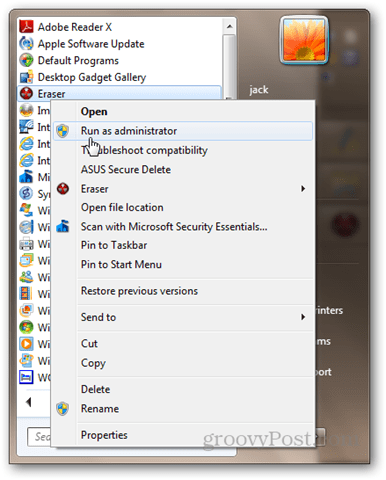
Maintenant, essayez à nouveau d’effacer l’espace inutilisé. Ça devrait marcher.
DBAN: effacer un disque système sans le supprimer
Effectuer un format complet est très bien,mais un disque ne peut pas se formater lui-même. Cela rend impossible le formatage du lecteur sur lequel Windows est en cours d'exécution. L'autre option: réinstaller Windows et ensuite utiliser Eraser pour effacer l'espace inutilisé. Cela fonctionnerait, mais cela prend beaucoup de temps et vous céderez votre licence Windows au cours du processus.
Si vous n'avez pas envie de craquer, ouvrez votre ordinateur portablePour extraire le disque dur et le connecter à un autre ordinateur, vous devez essayer Darik’s Boot et Nuke (DBAN). DBAN peut fonctionner sans système d'exploitation à partir d'un LiveCD ou de LiveUSB. Cela est également utile si votre disque système est corrompu ou si votre ordinateur ne démarre pas normalement pour une autre raison.
Voici comment utiliser DBAN:
Téléchargez l'ISO et utilisez Windows Disc ImageGraveur pour le graver sur un disque ou une image. Vous pouvez également créer une clé USB amorçable à l'aide du programme d'installation Universal USB (vous pouvez voir une procédure pas à pas de ce processus dans ce tutoriel sur les clés USB amorçables; il suffit de choisir DBAN comme distribution Linux dans le menu déroulant et d'ignorer la partie relative à la création d'un stockage persistant).
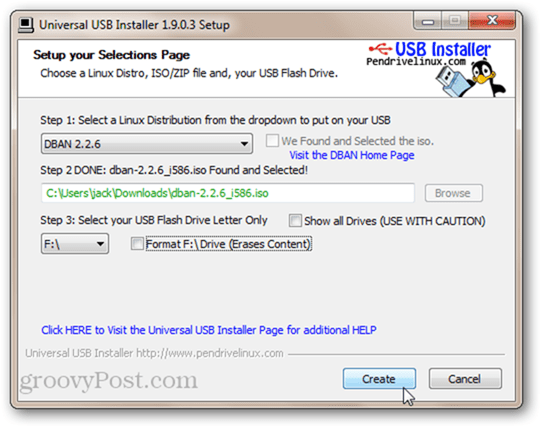
Démarrez votre ordinateur à partir du lecteur USB amorçable ou du LiveCD. Vous devrez peut-être modifier votre BIOS pour modifier l'ordre de démarrage. Vous verrez l'écran DBAN austère.
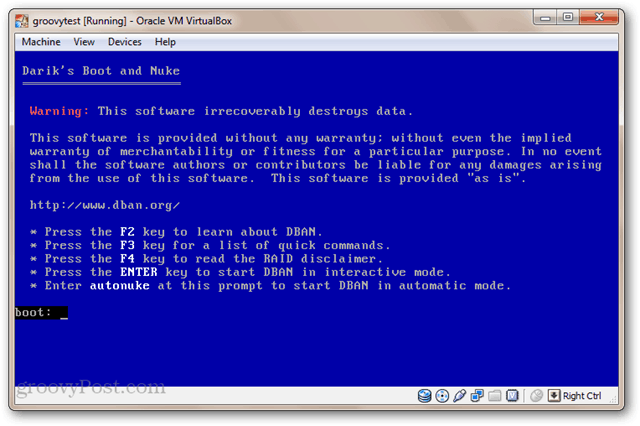
Si vous n’avez qu’un seul lecteur installé et que vous souhaitez le supprimer sans problème, tapez: autonuke et appuyez sur Entrée. DBAN nettoie le lecteur et l’écrase avec des données aléatoires. Par défaut, il efface le lecteur et l'écrit trois fois (DoD court), mais il prend également en charge plusieurs autres méthodes d'effacement sécurisé. Installez-vous. Cela pourrait prendre un certain temps.
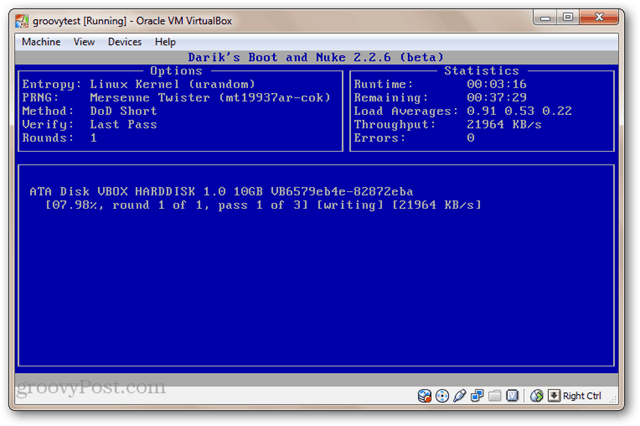
Pour utiliser le mode interactif, appuyez sur Entrée dans le menu principal sans rien taper. Cela vous permet de choisir les lecteurs que vous souhaitez supprimer.
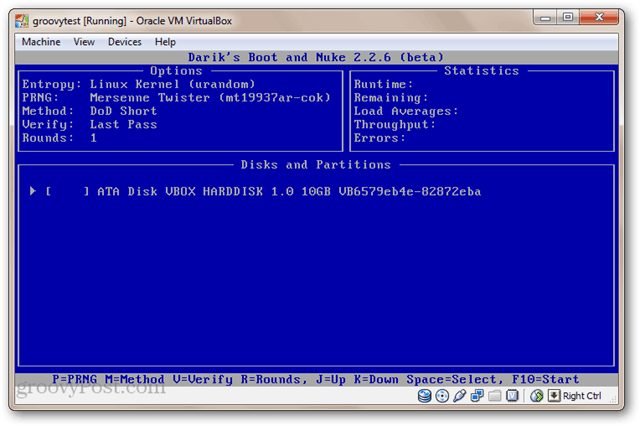
Maintenant, vos lecteurs seront suffisamment détruits. Pour les utiliser, ils devront être formatés.
Conclusion
Voilà. Quatre méthodes différentes pour effacer votre disque dur: ok (format rapide), correct (format complet), meilleur (effaceur) et meilleur (DBAN). Même s’il est peu probable que le prochain propriétaire de votre ordinateur aille fouiller dans vos anciens fichiers, c’est certainement arrivé. C’est la raison pour laquelle ce n’est jamais une mauvaise idée d’effacer votre disque dur avant de l’envoyer pour réparation, le mettre au rebut ou le vendre. Combinez cela avec un disque système crypté et vos données seront impénétrables.










laissez un commentaire